Számos fórumon korlátozzák a fényképek elhelyezését az üzenetben. A tilalom kiküszöbölése érdekében a felhasználók több képet kombinálnak egybe. Ezt a technikát, amely szerint több kép egybe kerül, kollázsok készítésére használják.

Szükséges
számítógép, Adobe Photoshop
Utasítás
1. lépés
Nyissa meg az Adobe Photoshop alkalmazást, és válassza a Fájl menü Új parancsát. A legördülő ablakban állítsa be az új dokumentum szélességét és magasságát pixelben vagy centiméterben. Jobb, ha a méreteket nagyobbra állítja, így több lehetőséget is kipróbálhat a fényképek kombinálásához.
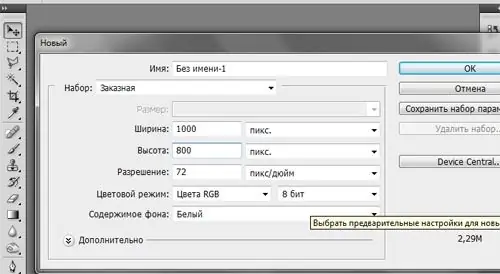
2. lépés
Az új dokumentum létrehozása után térjen vissza a Fájl menübe, és válassza a Megnyitás parancsot. Keressen meg egy mappát fényképekkel, tartsa lenyomva a Ctrl billentyűt, és kattintson azokra a képekre, amelyeket össze szeretne egyesíteni. Kattintson a "Megnyitás" gombra a párbeszédpanelen.
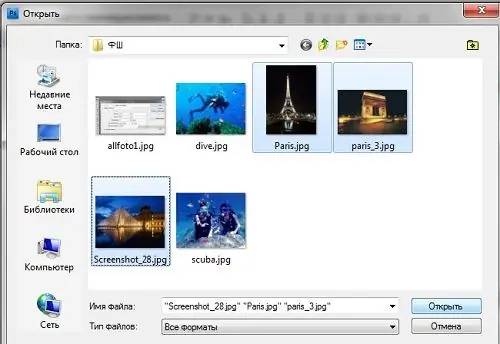
3. lépés
Az Adobe Photoshop program munkaterületén minden kollázs létrehozásához kiválasztott kép megnyílik. A felső panelen a fájl nevére kattintva sorra megnyithatja az egyes fotókat.
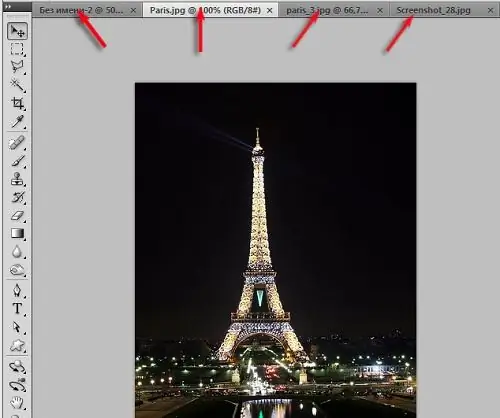
4. lépés
Válassza ki a Move Tool eszközt a bal oldali eszköztáron. Az eszköz ikonja az eszköztár legtetején található, és nyílnak tűnik. Nyissa meg azt a fájlt, ahol a képeket egybe csoportosítja. A Mozgatás eszközzel húzhatja az összes képet az új fájlba. Csak tartsa lenyomva az egér bal gombját, és húzza a képet az új dokumentum fehér mezőjére.
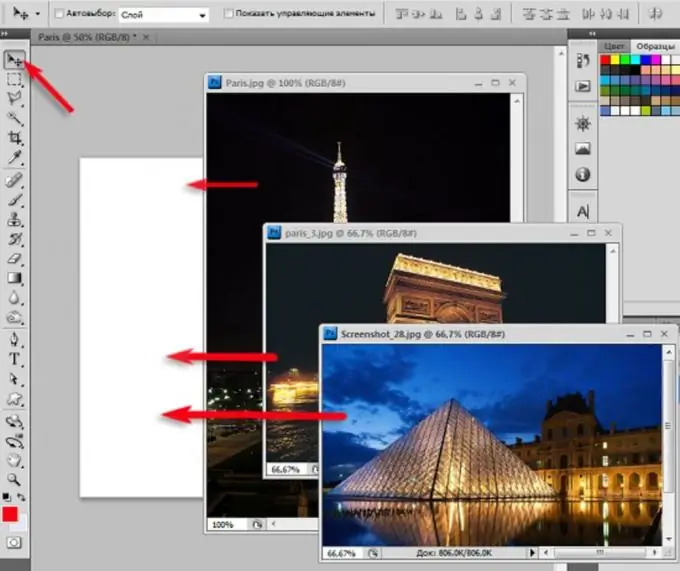
5. lépés
Ne feledje, hogy réteges képe van. A fehér háttér és a több kép külön rétegeken vannak.
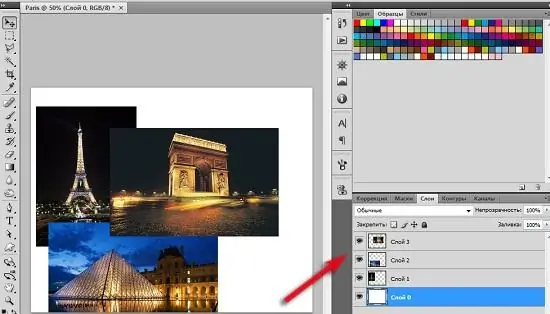
6. lépés
Ugyanazon a Mozgatás eszközzel válassza ki a fényképek elhelyezésének sorrendjét. Próbálja ki a különböző lehetőségeket, és válassza ki azt, amelyik a legjobban megfelel.
7. lépés
Igazítsa a fényképek méretét. Ehhez hívja meg az Átalakítás parancsot, és a Shift billentyűt lenyomva tartva csökkentse vagy nagyítsa a képet. A Shift billentyű lenyomva tartása lehetővé teszi az arányos átméretezést.
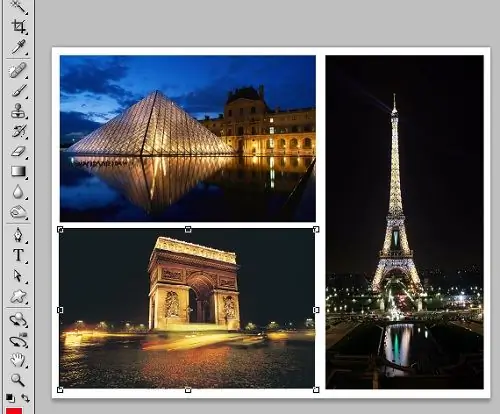
8. lépés
Most simítsa az összes réteget egybe. Ehhez a rétegek palettán válassza a legördülő ablakban a Kép ellapítása parancsot (végezzen lapítást), vagy nyomja meg az Shft + Ctrl + E billentyűkombinációt.
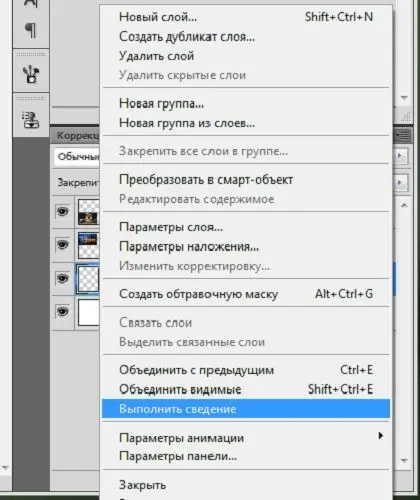
9. lépés
A Kép menüben válassza a Képméret lehetőséget, és állítsa be az új kép kívánt szélességét és magasságát. Mentse el a munkáját a kívánt formátumban.






